- Biển số
- OF-507302
- Ngày cấp bằng
- 28/4/17
- Số km
- 45
- Động cơ
- 183,820 Mã lực
- Tuổi
- 71
Đang định đi tìm mua phần mềm như thế này .Cám ơn cụ chủ rất nhiều .

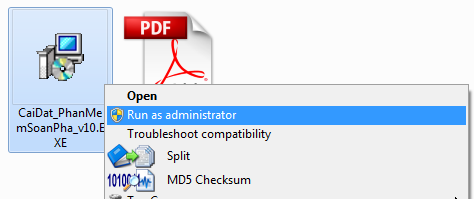






Cám ơn cụ chủ nhiều.PHẦN MỀM SOẠN PHẢ
PHIÊN BẢN 1.0 – Cập Nhật Ngày 01/01/2018
Link download :
http://soan.pha.vn/thietke/phan-mem-gia-pha/phan-mem-soan-pha-vn1-0-1.html
Bài viết hướng dẫn cách sử dụng phần mềm, các bạn đọc trong hướng dẫn kèm bộ cài đặt hoặc đọc trên trang chủ :
https://dontruongbt.wordpress.com/2015/12/09/phanmemquanlygiapha/
HƯỚNG DẪN CÀI ĐẶT PHẦN MỀM
1. DOWNLOAD PHẦN MỀM
Link download phần mềm được đặt trên trang chủ
https://dontruongbt.wordpress.com/
2. CÀI ĐẶT VỚI TÀI KHOẢN ADMINISTRATOR
Bước 1 : cài đặt phần mềm qua tài khoản Administrator
– Kích phải chuột vào bộ cài phần mềm
– Chọn Run as Administrator
Bước 2 : tiếp tục cài đặt theo hướng dẫn. Chọn lại đường dẫn đến thư mục cần cài đặt, khuyến cáo nên để ở mặc định trong ổ D:\PhanMemSoanPha
Bước 3 : cứ ấn Next để tiếp tục đến khi Ấn Finish để hoàn tất cài đặt
Bước 4 : Khởi động lại máy tính.
Với một số hệ điều hành window 64bit, khi chạy phần mềm bị báo lỗi “Has stopped working”
Bước 1 : Vào Properties của My Computer, sau đó chuyển sang tab Advance (hoặc Advanced system settings). Ấn Settings trong mục Performance
Bước 2 : chọn mục Data Execution Prevention, tùy chọn mục Turn on DEP for all programs and services except those I Select. Sau đó ấn Add
Bước 3 : Tìm đến chương trình chạy phần mềm soạn phả đã cài đặt (D:\PhanMemSoanPha\Phan Mem Soan Pha.exe). Ấn Open
Bước 4 : Tích chọn vào chương trình Phan Mem Soan Pha.exe . Ấn OK để kết thúc.
3. XỬ LÝ KHI CHƯƠNG TRÌNH KHÔNG GÕ ĐƯỢC TIẾNG VIỆT
Cách 1 : đăng ký tập tin hệ thống qua CMD
– Ấn Start (phím cửa sổ), chọn All programs
– vào mục Accessories
– kích phải vào Command Prompt, chọn Run as administrator
– trong cửa sổ lệnh, gõ lệnh : regsvr32 UNICTL.OCX
– ấn Enter, nếu hiện thông báo succeeded là thành công
– Khởi động lại máy tính.
Cách 2 : Chạy tập tin đăng ký với hệ thống bằng tài khoản Administrator. (Với HĐH Windows 10 64bit không nên chạy cách này vì có vài trường hợp lỗi do xung hệ thống mà tác giả cũng chưa biết do OCX hay DLL nào gây ra. tốt nhất hãy dùng cách 1 ở trên .)
– Mở thư mục cài phần mềm (D:\PhanMemSoanPha)
– mở thư mục System
– chọn tập tin Crack.bat
– kích phải, chọn Run as Administrator
– Chờ hệ thống chạy xong tập tin rồi khởi động lại máy tính
Mọi ý kiến đóng góp về phần mềm xin vui lòng gửi đến cho tác giả Bùi Tiến Trường qua email : buitientruong@gmail.com hoặc số điện thoại :098 999 5221
Việc bảo mật dữ liệu thì mình dùng giao thức bảo mật (https, ftps...) là ổn cụ nhé, do dữ liệu được mã hoá trước khi gửi đi.Dạng ứng dụng này làm trên nền web thì hay hơn nhiều là làm app chạy trên win
Phát triển nhanh hơn
Dễ sử dụng hơn ko phải cài đặt
Dễ cập nhật sửa lỗi
Dữ liệu tập trung trên server, chuyển đổi, lưu trữ tốt hơn
Chỉ có 1 vấn đề nhạy cảm là bảo mật dữ liệu của user đưa lên, thì bản app làm được, bản web không làm đc. Nếu bên phát hành có tư cách pháp nhân, có điều khoản bảo mật rõ ràng thì ok.
Cám ơn cụ đã chia sẻPHẦN MỀM SOẠN PHẢ
PHIÊN BẢN 1.0 – Cập Nhật Ngày 01/01/2018
Link download :
http://soan.pha.vn/thietke/phan-mem-gia-pha/phan-mem-soan-pha-vn1-0-1.html
Bài viết hướng dẫn cách sử dụng phần mềm, các bạn đọc trong hướng dẫn kèm bộ cài đặt hoặc đọc trên trang chủ :
https://dontruongbt.wordpress.com/2015/12/09/phanmemquanlygiapha/
HƯỚNG DẪN CÀI ĐẶT PHẦN MỀM
1. DOWNLOAD PHẦN MỀM
Link download phần mềm được đặt trên trang chủ
https://dontruongbt.wordpress.com/
2. CÀI ĐẶT VỚI TÀI KHOẢN ADMINISTRATOR
Bước 1 : cài đặt phần mềm qua tài khoản Administrator
– Kích phải chuột vào bộ cài phần mềm
– Chọn Run as Administrator
Bước 2 : tiếp tục cài đặt theo hướng dẫn. Chọn lại đường dẫn đến thư mục cần cài đặt, khuyến cáo nên để ở mặc định trong ổ D:\PhanMemSoanPha
Bước 3 : cứ ấn Next để tiếp tục đến khi Ấn Finish để hoàn tất cài đặt
Bước 4 : Khởi động lại máy tính.
Với một số hệ điều hành window 64bit, khi chạy phần mềm bị báo lỗi “Has stopped working”
Bước 1 : Vào Properties của My Computer, sau đó chuyển sang tab Advance (hoặc Advanced system settings). Ấn Settings trong mục Performance
Bước 2 : chọn mục Data Execution Prevention, tùy chọn mục Turn on DEP for all programs and services except those I Select. Sau đó ấn Add
Bước 3 : Tìm đến chương trình chạy phần mềm soạn phả đã cài đặt (D:\PhanMemSoanPha\Phan Mem Soan Pha.exe). Ấn Open
Bước 4 : Tích chọn vào chương trình Phan Mem Soan Pha.exe . Ấn OK để kết thúc.
3. XỬ LÝ KHI CHƯƠNG TRÌNH KHÔNG GÕ ĐƯỢC TIẾNG VIỆT
Cách 1 : đăng ký tập tin hệ thống qua CMD
– Ấn Start (phím cửa sổ), chọn All programs
– vào mục Accessories
– kích phải vào Command Prompt, chọn Run as administrator
– trong cửa sổ lệnh, gõ lệnh : regsvr32 UNICTL.OCX
– ấn Enter, nếu hiện thông báo succeeded là thành công
– Khởi động lại máy tính.
Cách 2 : Chạy tập tin đăng ký với hệ thống bằng tài khoản Administrator. (Với HĐH Windows 10 64bit không nên chạy cách này vì có vài trường hợp lỗi do xung hệ thống mà tác giả cũng chưa biết do OCX hay DLL nào gây ra. tốt nhất hãy dùng cách 1 ở trên .)
– Mở thư mục cài phần mềm (D:\PhanMemSoanPha)
– mở thư mục System
– chọn tập tin Crack.bat
– kích phải, chọn Run as Administrator
– Chờ hệ thống chạy xong tập tin rồi khởi động lại máy tính
Mọi ý kiến đóng góp về phần mềm xin vui lòng gửi đến cho tác giả Bùi Tiến Trường qua email : buitientruong@gmail.com hoặc số điện thoại :098 999 5221